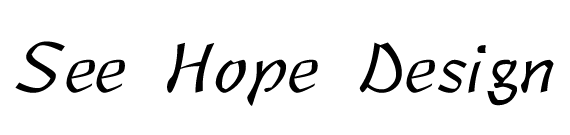主人に作ったWordPress(WP)のインストール先を変更したかったので、引っ越しの作業をすることにしました。
※ただし、サーバーは変えないため、同サーバー内でWordPressのデータベースの引っ越しです。
私はさくらサーバーを使用しているため、さくらサーバーでの方法となります。
※必ずしもこの方法で出来るとは限りませんので、ご自身の責任のもと行ってください。
引っ越しのためにすること2つ!
WordPressの引っ越しをする際にすることは、大まかに言うと2つあります。
一つはファイルマネージャーの書き換え、もう一つはデータベースの移動です。
データベースの移動だけではWordPressが機能してくれなくなってしまいます。
ファイルマネージャーの書き換え
まずはじめに、ファイルマネージャーとは?
ファイルマネージャ(File Manager、ファイラー、ファイル管理ソフト、ファイルブラウザ)は、ファイルシステムを扱うためのユーザインタフェースを提供するコンピュータ・プログラムである。ファイルの移動やコピー、削除、改名、検索といったファイル自体に対する操作、及び、(一般に多くのファイルシステムにおいてファイルと同様のシステムになっている)ディレクトリに対する同様の操作ができることを基本とする(技術的には「ディレクトリエントリ」を対象とする操作)。さらに、ファイル名やファイルサイズといったメタデータ(Mac OSでいうFinder情報)の表示と、可能な場合はその編集、といった機能も持つ。
Wikipediaより
HPやWebサイト等を構築する上で必要なデータなどを格納しているファイルそのものをサーバー上で管理するものといったところでしょうか。
ファイルマネージャーの書き換えの際にすること
- 旧ファイルのダウンロード
- wp-config.phpの書き換え
こちらのサイトを参考にさせて頂きました。
ファイルをダウンロード
FTPソフトと言うものを使って行うのが一般的のようですが、今回は一部を書き換えるだけなので、レンタルサーバーで行います。
目的のWordPressの入っているファイルを探し、全てにチェックを入れダウンロードしておきます。
zipファイルでダウンロードをしますが、FTPソフトでないとまとめてのアップロードはできないので注意です。
先ほども書いたように、今回は一部の書き換えのみですので、念のためにダウンロードしておくだけです。
wp-config.phpの書き換え
ファイルをダウンロードしたのち、wp-config.phpと言うファイルを探します。
/** WordPress のためのデータベース名 */define('DB_NAME', 'new_database');
見つかったらデータベース名を移動先データベース名に変更をします。
さくらサーバーのファイルマネージャーでは、アップロードしなくても更新されました。
次にデータベースの移動
データベースとは?
データベース(英: database, DB)とは、検索や蓄積が容易にできるよう整理された情報の集まり。 通常はコンピュータによって実現されたものを指すが、紙の住所録などをデータベースと呼ぶ場合もある。コンピュータを使用したデータベース・システムでは、データベース管理用のソフトウェアであるデータベース管理システムを使用する場合も多い。
Wikipediaより
電話帳や辞書など、検索をして使う情報の詰まったものという認識で良いかと思います。
これらのデータを移動させたいと思います。
データベース移動の際にすること
- 旧データベースのエクスポート(バックアップ)
- 新データベースのインポート(アップロード)
レンタルサーバーから「phpMyAdmin」というデータベースの管理システムにログインをして行います。
データベースのエクスポート(バックアップ)
phpMyAdminにログインをし、WPの入っているデータベースを選択してエクスポートを行います。


今回は私のWPを管理しているデータベースに誤って主人のものまでインストールしてしまっていたので、主人のもののみをエクスポートし削除を行いました。
エクスポートする際は下記のように設定します。


- エクスポート方法/可能なオプションをすべて表示
- テーブル/全選択
- 出力:圧縮/zip


データベースのインポート(アップロード)
正しいデータベースに先ほどのデータを読み込みます。
インポートをクリックし、ファイルを選択。
こちらは設定等いじらなくて大丈夫です。
データベースの移動自体は、この作業で終了です。
中身を書き換えたりすることもなく、とても簡単な作業なので、初めてでも悩むことはありませんでした。
以上のようにファイルマネージャーの書き換え、データベースの移動を行い、今回の引っ越し作業は終了。
ドメインが変更になっていたり、別サーバーへの引っ越しは方法が違ってきますので注意が必要です。
次回はWordPressをドメイン直下へ変更するの記事も書きたいと思います。
最後までお付き合い頂きありがとうございました!